Win7系统IE浏览器如何取消禁用加载项提示?
最近有Win7系统用户反映,使用IE浏览器浏览网页的时候,总是会弹出“禁用加载项”的提示,每次都还要手动去点击,久而久之,觉得很烦,想要取消掉这个提示,但又苦于不会,为此非常烦恼。下面,针对这一问题,小编就来教教大家Win7系统IE浏览器取消禁用加载项提示的方法。

一、问题原因
IE浏览器设置了“打开超时”的时间,系统默认是0.2秒。
“打开超时”是指,打开网页时加载所有加载控件所需的时间超过了系统设置的默认时间。
如果浏览时“打开超时”,浏览器就会出现提示。
知道问题的原因后,我们的解决办法也出来了。方法一:减少打开网页时加载所有加载控件所需的时间,使之小于0.2秒。方法二:更改系统默认的0.2秒,使之足够大,大于打开网页时加载所有加载控件所需的时间。
二、解决方法
方法一、禁用时间长的加载项
1、在浏览器右上角,点击“工具”(齿轮图标),选择“管理加载项”;

2、在“管理加载项”中,单击“工具栏和扩展”,在右侧可以看到所有的加载项,同时可以看到该加载项所用的时间;
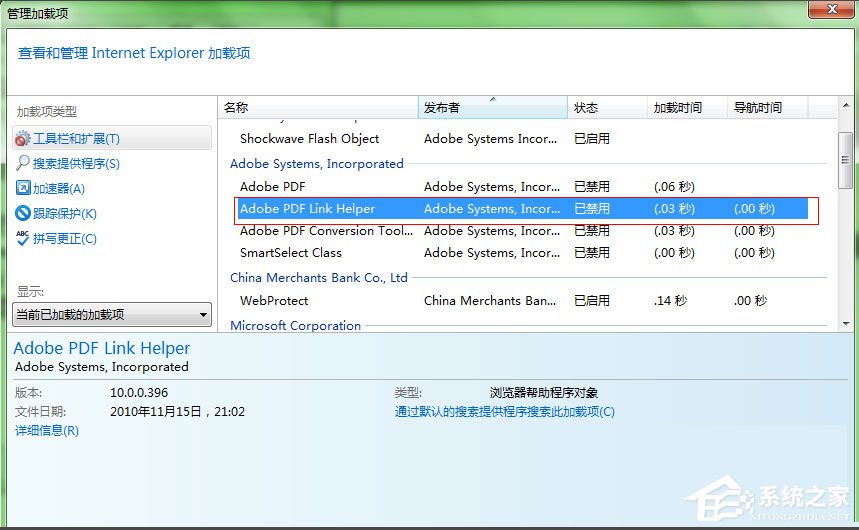
3、单击我们需要禁止的加载项的“名称”,如下图“WebProtect”,在下面有一个“禁用”按钮,单击“禁用”,就可以将这个加载项停止加载;
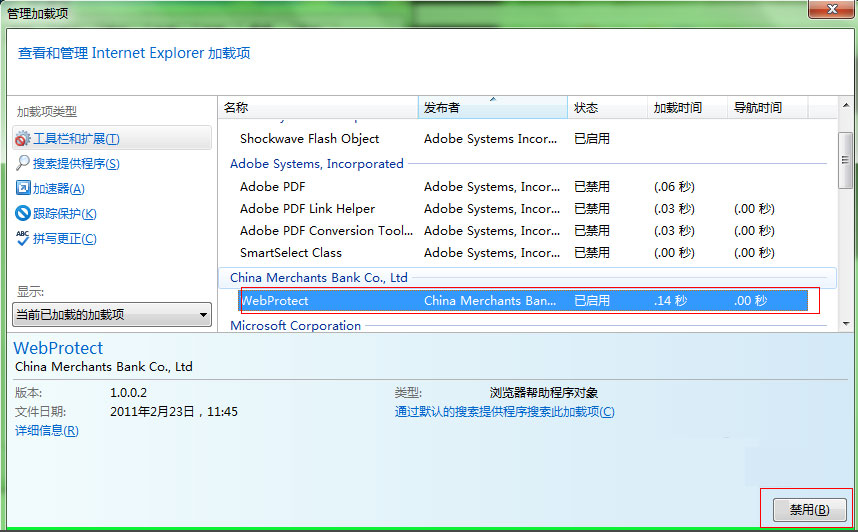
4、如下图,我们将所有不需要的加载项全部禁用,这样我们打开网页时加载所有加载控件所需的时间,就不会超过系统设置的默认时间,从而达到我们的目的。
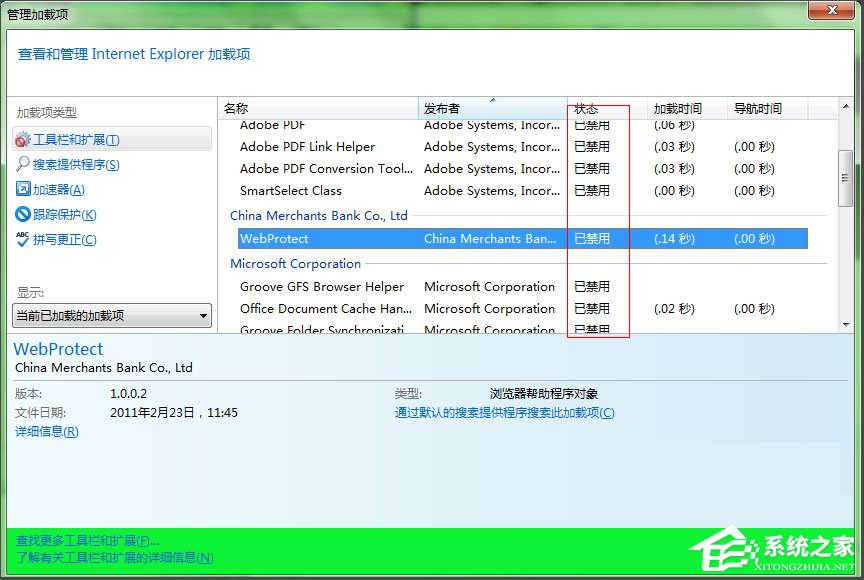
方法二、修改默认的时间
1、打开注册表编辑器,同时按下Win键和R键,打开“运行”,在“运行”中输入regedit并回车;
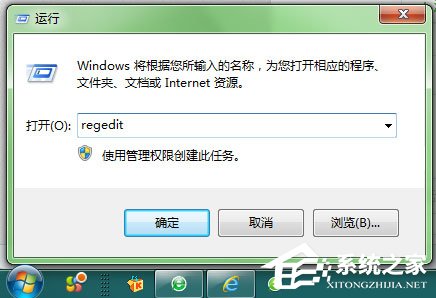
2、定位到下面的项:HKEY_CURRENT_USERSoftwareMicrosoftInternet ExplorerMAO Settings;
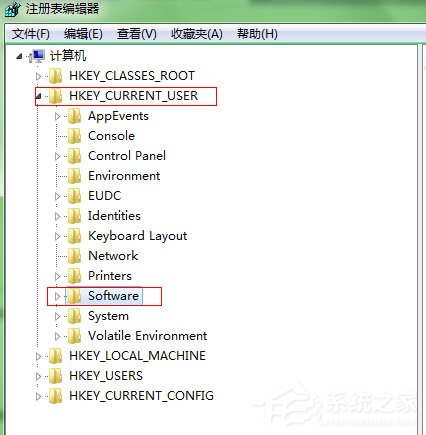
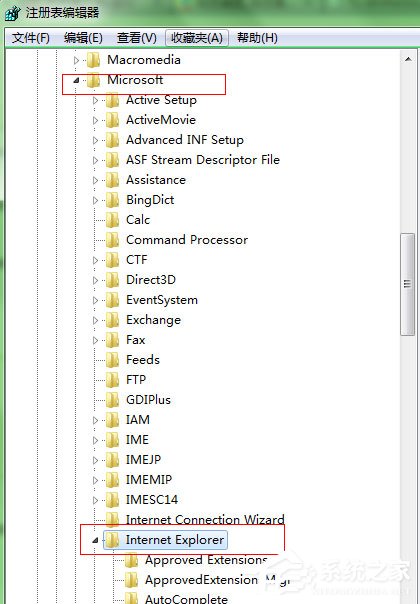
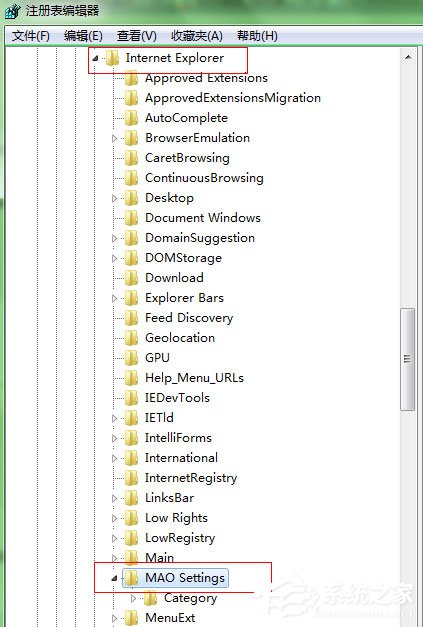
3、在“MAO Settings”项的右侧窗口,我们找到AddonLoadTimeThreshold值,双击打开,并选择“十进制”,在数值数据中填写你想要的时间,如2500等;
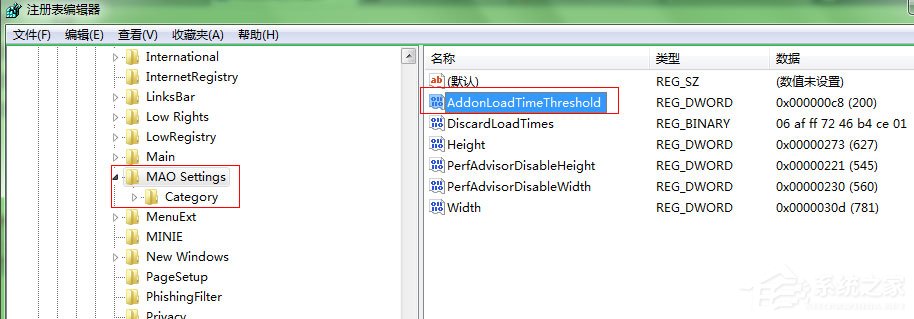
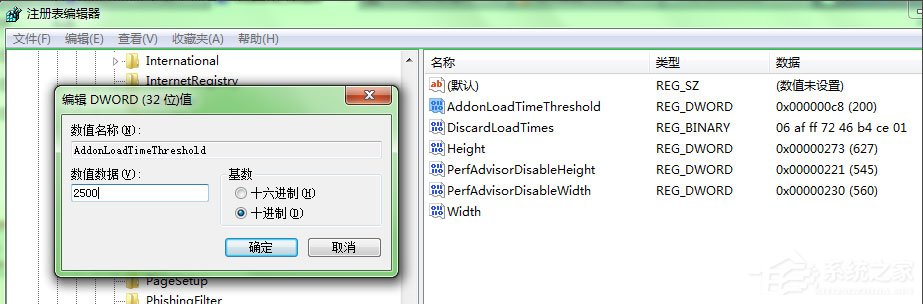
4、修改完成,关闭注册表,重新打开浏览器,访问网站,发现已经没有“禁用加载项的提示”。
以上就是小编教给大家的Win7系统IE浏览器取消禁用加载项提示的具体方法,按照以上方法操作后,再次使用IE浏览器浏览网页的时候就不会再出现该提示了。
相关文章:

 网公网安备
网公网安备